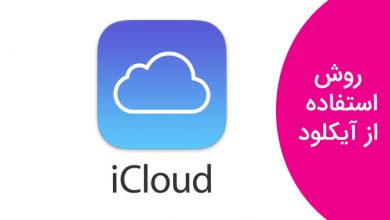راحت ترین راه انتقال مخاطبان از آیفون به آیفون
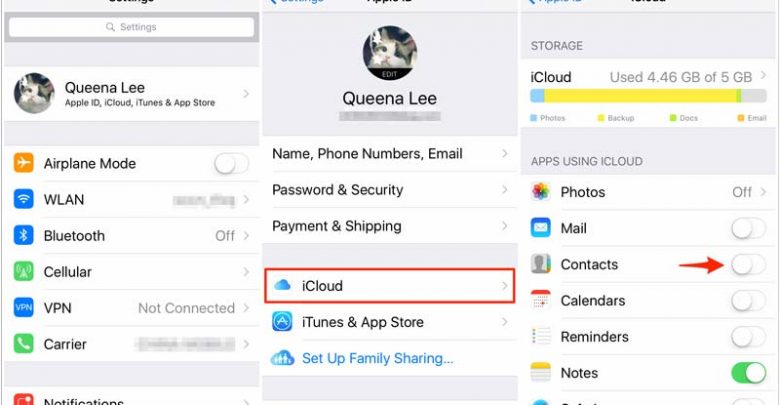
یک آیفون جدید خریدن همیشه میتواند هیجان انگیز باشد، اما این ممکن است باعث شود که اطلاعات مهم گوشیتان از بین برود. مهم ترین اطلاعات که حتما میخواهید آنها را انتقال دهید مخاطبانتان هستند. بعلاوه هیچکس نمیخواهد که صدها اسم را یکی یکی وارد گوشی جدید کند.
بطور خلاصه و سریع
برای انتقال مخاطبان از یک آیفون به آیفون دیگر، 3 روش زیر بهترین و مطمئن ترین روشهای موجود هستند:
- استفاده از iCloud:
- این روش از طریق فضای ابری iCloud اپل انجام میشود.
- ابتدا بر روی آیفون مبدأ خود به “تنظیمات” بروید و به بخش “آیکلود” بروید.
- در این بخش، اطمینان حاصل کنید که گزینه “Contacts” یا “مخاطبین” فعال شده باشد.
- سپس روی “پشتیبانگیری” کلیک کرده و از آیفون مبدأ پشتیبان بگیرید.
- حالا با ورود به آیفون مقصد، وارد “تنظیمات” شوید و به بخش “آیکلود” بروید.
- در اینجا، وارد حساب iCloud خود شوید و اجازه دهید مخاطبان از پشتیبانی که گرفتهاید، با آیفون جدید شما همگامسازی شوند.
- استفاده از iTunes:
- اگر فضای iCloud شما کافی نیست، میتوانید از iTunes برای انتقال مخاطبان استفاده کنید.
- ابتدا آیفون مبدأ خود را به کامپیوتر خود متصل کنید و iTunes را باز کنید.
- از طریق منوی “File” یا “فایل” در iTunes، گزینه “Devices” یا “دستگاهها” را انتخاب کرده و روی “Transfer Purchases” یا “انتقال خریدها” کلیک کنید.
- سپس گزینه “Back Up” یا “پشتیبانگیری” را انتخاب کرده و از آیفون پشتیبان بگیرید.
- حالا آیفون جدید خود را به کامپیوتر متصل کنید و باز کنید iTunes.
- از طریق منوی “File” یا “فایل”، گزینه “Devices” یا “دستگاهها” را انتخاب کرده و روی “Restore from Backup” یا “بازیابی از پشتیبان” کلیک کنید. سپس از آیفون پشتیبان خود را انتخاب کنید.
- استفاده از سرویسهای انتقال مخاطبان تحت وب:
- بسیاری از سرویسهای آنلاین موجود هستند که به شما امکان انتقال مخاطبان از یک آیفون به آیفون دیگر را میدهند. مانند Google Contacts یا AnyTrans.
- برای استفاده از این سرویسها، معمولاً نیاز به ایجاد یک حساب کاربری دارید و سپس میتوانید مخاطبان خود را از آیفون مبدأ به حساب کاربری خود انتقال دهید و سپس آنها را به آیفون جدید خود برگردانید.
با انجام یکی از روشهای بالا، میتوانید به راحتی مخاطبان خود را از یک آیفون به آیفون دیگر منتقل کنید. لطفاً قبل از انجام هرگونه تغییرات، از ایجاد پشتیبان اطمینان حاصل کنید.
توضیحات کامل و گام به گام تصویری:
چندین راه برای انتقال مخاطبان از یک آیفون به آیفون دیگر وجود دارد. در این مطلب ما ۵ تا از بهترین راهها را به شما پیشنهاد میکنیم:
۱-همگام سازی مخاطبان با iCloud روی آیفون:

ساده ترین راه برای انتقال مخاطبان استفاده از ویژگی از قبل ساخته شده ی آیفون، مانند iCloud است. یکی از ویژگی های سینک iCloud، برای اطمینان از این است که دستگاههایی که اکانت iCloud یکسان دارند اطلاعات مشابه داشته باشند. یکی از این نوع اطلاعات که میتواند سینک شود، مخاطبان است. مراحل آن به اینصورت است:
- ابتدا اطمینان حاصل کنید که هر دو آیفون به یک اکانت اپل آیدی مشابه متصل شده اند و هر دو به wi-fi متصل هستند.
- به setting بروید.
- در ios9 روی iCloud بزنید و مرحله ی ۶ را skip کنید.
- در ios10 و بالاتر، روی اسمتان در بالای صفحه بزنید.
- روی iCloud بزنید.
- برروی آیفون قدیمی که مخاطبان روی آن هستند، اطمینان حاصل کنید که گزینه ی Contacts روشن/سبز است. اینکار مخاطبانتان را به iCloud آپلود خواهد کرد اگر از قبل در آنجا نبوده باشند. اگر قبلا نبوده اند و تعداد مخاطبانتان زیاد باشد، ممکن است آپلود شدن آنها کمی طول بکشد.
- در آیفون جدید همه ی این مراحل را تکرار کنید.
- وقتی Contacts slider روشن شد روی merge بزنید.
- مخاطبان از iCloud به آیفون جدید دانلود میشوند و این در عرض چند دقیقه انجام میشود.
۲-انتقال مخاطبین با استفاده از iCloud Backup:

علاوه بر سینک کردن مخاطبان، iCloud همچنین این امکان را میدهد که از همه ی اطلاعات آیفونتان بک آپ –backup- بگیرید و سپس همه ی این بک آپ ها را به آیفون جدیدتان برگردانید. برای انجام اینکار از مراحل زیر پیروی کنید:
- ابتدا به wi-fi متصل شوید.
- در آیفون قدیمی به setting بروید.
- در ios9 روی iCloud بزنید و مرحله ی ۶ را skip کنید.
- در ios10 و بالاتر، روی اسمتان در بالای صفحه بزنید.
- روی iCloud بزنید.
- روی iCloud backup بزنید.
- گزینه ی iCloud backup را سبز/روشن کنید.
- آیفون اطلاعات از جمله مخاطبین را به iCloud آپلود میکند.
- در آیفون جدید روی setting بزنید.
- روی General بزنید.
- روی Reset بزنید.
- Erase All Content and Settings را بزنید. مطمئن شوید از همه چیزهایی که قبلا بک آپ نگرفته اید، اکنون بک آپ بگیرید.
- Restore from iCloud Backup را بزنید.
- به اکانت iCloud تان متصل شوید –باید با اپل آیدیتان یکی باشد.
- همه ی بک آپ هایی که در آیفون قدیمیتان گرفته اید را از منوی Choose Backup بردارید.
- از دستورالعمل های روی صفحه پیروی کنید تا مراحل تکمیل شود.
از دست ندهید: ۳ تا از راحت ترین راههای انتقال فایل از کامپیوتر به گوشی آیفون
۳-انتقال مخاطبین با استفاده از iTunes:
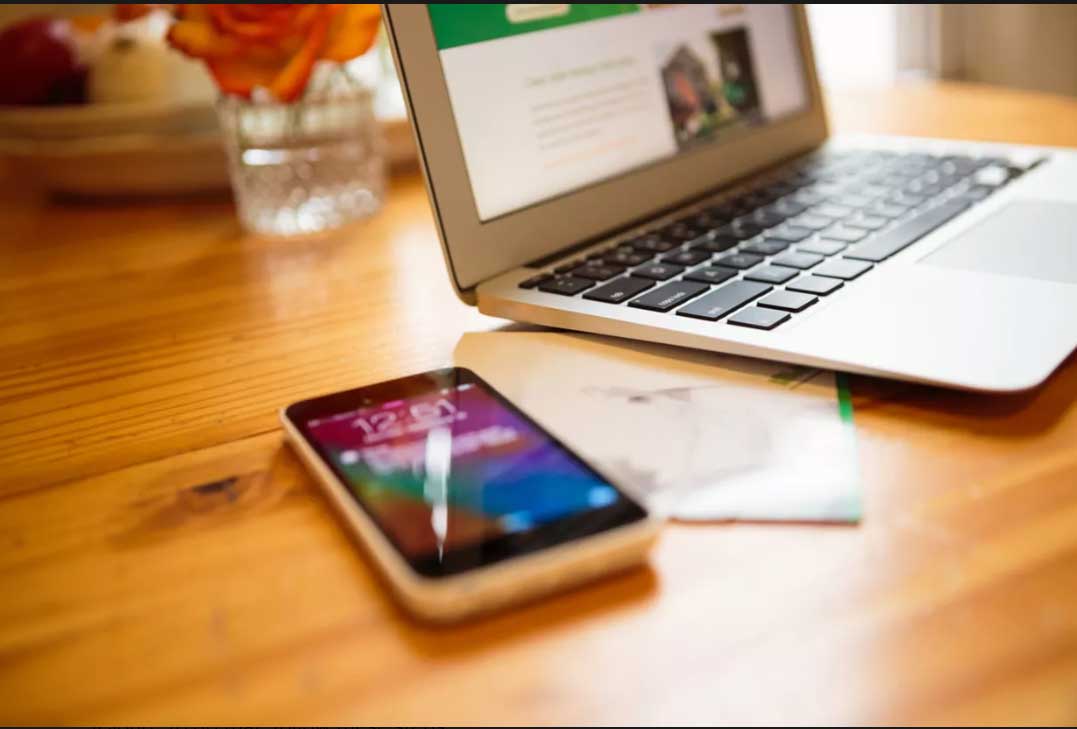
اگر شما بیشتر تمایل دارد که روی کامپیوتر از آیفونتان بک آپ بگیرید تا روی cloud، میتوانید عملا همان مراحل قبلی را که گفتیم انجام دهید اما بجای iCloud از iTunes استفاده کنید. برای انجام اینکار مراحل زیر را دنبال کنید:
- آیفون قدیمی را به کامپیوتری وصل کنید که معمولا با آن سینک میکنید.
- iTunes را باز کنید.
- در صفحه ی مدیریت اصلی، اطمینان حاصل کنید که این کامپیوتر در قسمت Automatically Back Up ثبت شده است.
- روی back up Now کلیک کنید.
- وقتی بک آپ کامل شد، آیفون قدیمی را eject کنید و به آیفون جدید متصل شوید.
- در صفحه ی مدیریت اصلی روی Restore Backup کلیک کنید.
- از دستورالعمل های روی صفحه پیروی کنید تا بک آپی که گرفته اید را به آیفون جدید منتقل کند.
۴-انتقال مخاطبین با استفاده از برنامه های شخص ثالث:

با استفاده از برنامه های شخص ثالث میتوانید مخاطبانتان را انتقال دهید. معمولا این برنامه ها صرفا برای انتقال مخاطبین نیستند و بجای آن برای انتقال انواع اطلاعات از جمله عکس ها، پیام های متنی، موزیک و مخاطبان طراحی شده است.
تقریبا همه ی برنامه ها پولی هستند، آنها معمولا ادعا میکنند که ویژگی هایی ارایه میدهند که iCloud یا iTunes نمیتوانند ارایه دهند، مثلا بازیابی داده هایی که از بین رفته اند و… . مانند تمام نرم افزارها، کیفیت این برنامه ها و توانایی آنها برای انجام چیزهایی که ادعا میکنند متفاوت است.
برنامه های بسیار زیادی هستند و شخصا برنامه Direct Transfer را توصیه میکنم (لینک دانلود).
۵-انتقال مخاطبین با استفاده از ابزارهای وب گوگل و یاهو:
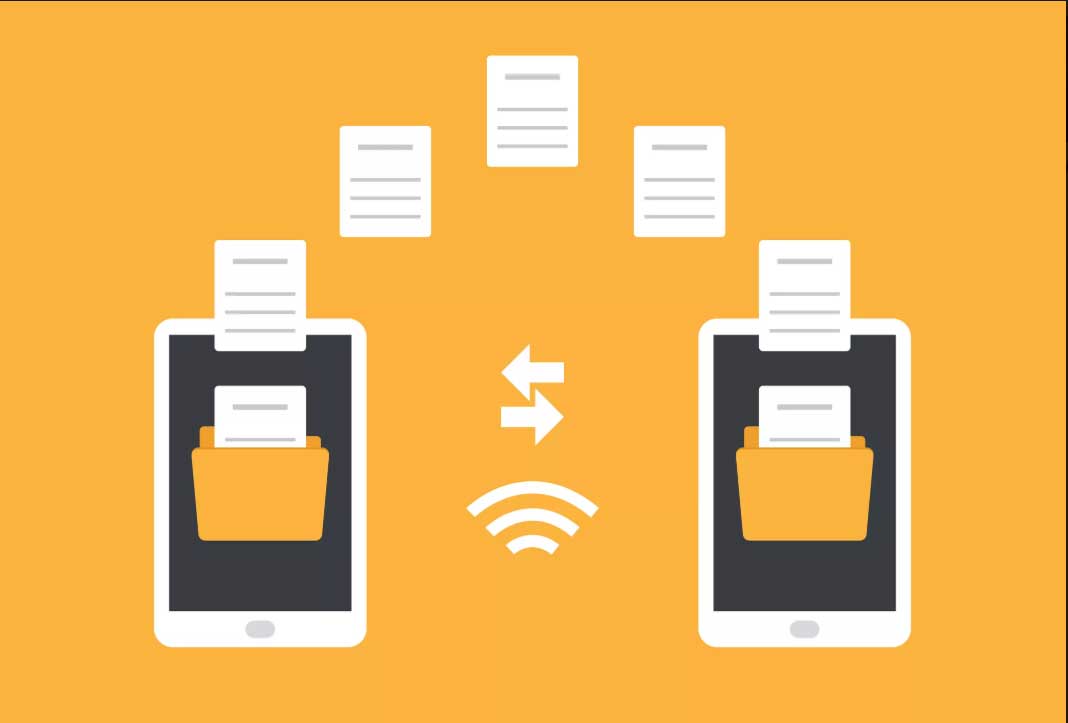
iCloud تنها سرویس ابری نیست که به شما اجازه ی ذخیره و سینک مخاطبان را میدهد. گوگل و یاهو هم برنامه های مشابهی را ارایه میدهند که به آنها به ترتیب Google Contacts و Yahoo Address Book میگویند. هر دوی این گزینه ها میتوانند برای انتقال مخاطبین از آیفون به آیفون استفاده شوند.
چرا نمیتوانیم مخاطبان آیفون را با استفاده از سیم کارت انتقال دهیم؟

اگر شما از گوشی های هوشمند دیگری استفاده میکنید، میدانید که راحتترین راه انتقال مخاطبین، استفاده از سیم کارت است! در گوشی های دیگر شما به راحتی میتوانید مخاطبان را به سیم کارتتان منتقل کنید و سپس این سیم کارت را روی گوشی جدید بگذارید.
حتما بخوانید: ۱۰ تااز بهترین و جدیدترین اپلیکیشن های آیفون که باید همین الان دانلود کنید!
بسیار ساده است مگرنه؟ اما نه برای آیفون. چون آیفون اجازه نمیدهد که شما از اطلاعاتتان روی سیم کارت بک آپ بگیرید. پس اینکار در آیفون انجام نمیشود.
با این اپلیکیشن ساده، هر زبانی رو فقط با روزانه 5 دقیقه گوش دادن، توی 80 روز مثل بلبل حرف بزن! بهترین متد روز، همزمان تقویت حافظه، آموزش تصویری با کمترین قیمت ممکن!